Вартість оновлення відповідно до чинного прайс-листом.
ПК "ГРАНД-Кошторис" версія 6.0.1-уроки майстерності (Урок 1)
Імпорт даних із зовнішніх програм через буфер обміну Windows
У ПК «ГРАНД-Кошторис» версії 6 з'явилася можливість прямого імпорту з зовнішніх програм довільної інформації, представленої в табличній формі.
Наприклад, маючи локальний кошторис у вигляді документа MS Excel. тепер можна копіювати звідти в ПК «ГРАНД-Кошторис» не тільки окремі текстові дані, але і цілком групи позицій. Точно так само і при формуванні в ПК «ГРАНД-Кошторис» будь-якого цінника можна копіювати групи позицій з наявних специфікацій обладнання, виробів і матеріалів, які зазвичай доступні на сайтах виробників в мережі Інтернет в форматі MS Excel або MS Word.
Можна навіть імпортувати в ПК «ГРАНД-Кошторис» табличні дані з різних спеціалізованих програм, таких як 1С - наприклад, скопіювати в окремий розділ локального кошторису цілком список матеріалів, закуплених будівельною компанією, взявши відповідний фрагмент електронної товарною накладною.
Щоразу для того щоб імпортувати в ПК «ГРАНД-Кошторис» будь-які дані з зовнішнього джерела, необхідно стандартним чином виділити там потрібну область, після чого виконати звичну команду Копіювати. Ну а потім при роботі з тим чи іншим документом в ПК «ГРАНД-Кошторис» залишиться тільки вибрати в документі потрібне місце і виконати команду Вставити.
Розглянемо приклад, коли користувач складає локальний кошторис в ПК «ГРАНД-Кошторис».
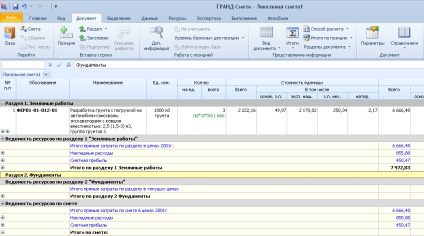
При цьому мається також локальний кошторис у вигляді документа MS Excel. і потрібно скопіювати звідти кілька позицій.
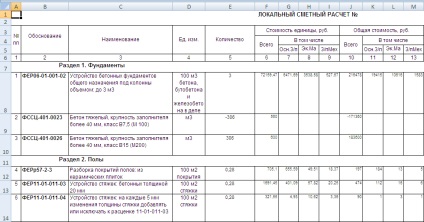
Можна було б виділяти в кошторисі з MS Excel цілком рядки таблиці, включаючи колонки з вартістю. Але зазвичай це буває недоцільно, оскільки вартість позицій з елементами прямих витрат, як і інші нормативні показники за відповідними розцінками, в повному обсязі можна взяти тільки з нормативної бази в ПК «ГРАНД-Кошторис». Отже, в кошторисі з MS Excel досить виділити і скопіювати в буфер обміну Windows таку область, яка включає колонки з обґрунтуванням і кількістю.
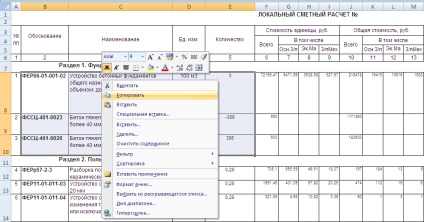
Далі переходимо в ПК «ГРАНД-Кошторис», відкриваємо контекстне меню клацанням правої клавіші миші на позиції локального кошторису, слідом за якою необхідно вставити групу рядків з MS Excel. і виконуємо команду Вставити. Замість контекстного меню також можна скористатися кнопкою Вставити на панелі інструментів на вкладці Основне. або стандартної комбінацією клавіш Ctrl + V.
Після виконання команди Вставити на екрані з'являється вікно Параметри вставки.
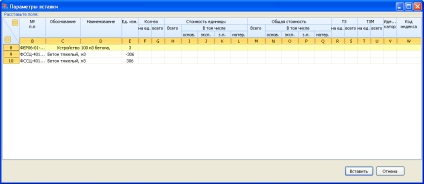
Слід мати на увазі, що дані з обсягами робіт по позиціях кошторису відносяться в бланку локального кошторису до колонки Кількість всього. Тому для завершення підготовчої роботи необхідно перетягнути мишею цю колонку на одну позицію вправо.
Тепер можна натиснути кнопку Вставити внизу вікна Параметри вставки. В результаті в локальний кошторис додаються позиції з даними, скопійованими з MS Excel.
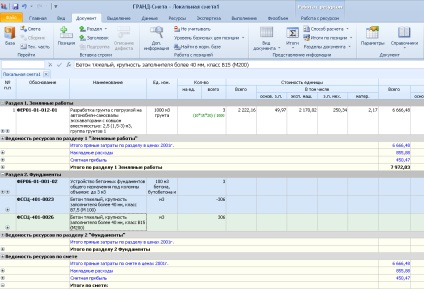
Для того щоб отримати в доданих позиціях вартісні показники за відповідними розцінками нормативної бази, необхідно перерахувати кошторис - тобто, натиснути кнопку Змінити на закладці Регіон і зона у вікні з параметрами кошторису. після чого в наступному вікні натиснути кнопку Перерахувати. не змінюючи там ніяких заданих за замовчуванням налаштувань.
Крім того, в ПК «ГРАНД-Кошторис» версії 6 з'явилася можливість перерахувати не тільки цілком локальний кошторис, а й окрему позицію кошторису (виділену групу позицій) - це робиться за допомогою кнопки Оновити розцінки на вкладці Дані.
У розглянутому прикладі існує спосіб, як відразу після вставки даних з MS Excel отримати в доданих позиціях вартісні показники з нормативної бази - не виконуючи для цього додаткову операцію перерахунку кошторису.
Для цього необхідно при роботі в вікні Параметри вставки. відключити вартісні колонки бланка локального кошторису, інакше кажучи, зробити їх неактивними. Це робиться клацанням лівої кнопки миші при наведенні покажчика миші на верхню клітинку з літерним позначенням колонки - в результаті колір осередки змінюється з виділеного на фоновий.
Справа в тому, що при вставці в локальний кошторис даних з вікна Параметри вставки програма обробляє всі активні колонки - навіть порожні, де фактично відсутня інформація. Вважається, що в порожніх осередках містяться нульові значення, і ці нульові значення записуються у відповідні поля для додаються позицій кошторису. Зате при наявності неактивних колонок у вікні Параметри вставки програма автоматично завантажує відсутні дані для додаються позицій кошторису з нормативної бази - зрозуміло, при наявності в нормативній базі розцінок з зазначеним обгрунтуванням.
Таким чином, в розглянутому прикладі, перш ніж вставити даних в локальний кошторис доцільно відключити у вікні Параметри вставки групу колонок Вартість одиниці. І тоді після вставки ми відразу отримаємо в доданих позиціях кошторису повноцінні вартісні показники.
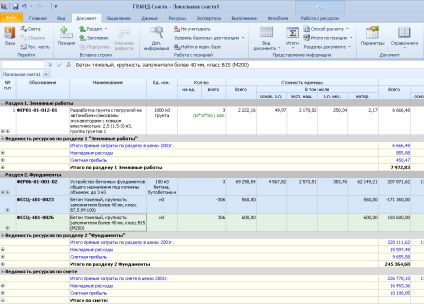
Точно так же при необхідності можна відключити у вікні Параметри вставки окремі рядки - порожні або містять непотрібну для вставки в локальний кошторис інформацію. Це робиться клацанням лівої кнопки миші при наведенні покажчика миші на крайню зліва осередок з порядковим номером рядка - в результаті колір осередки змінюється з виділеного на фоновий.
Зауваження: Завдяки наявній можливості відключати колонки і рядки у вікні Параметри вставки програма «ГРАНД-Кошторис» дозволяє виділити в таблиці з MS Excel або MS Word відразу велику область, де поряд з корисними даними міститься також свідомо непотрібна інформація, а потім вже безпосередньо перед вставкою даних в локальний кошторис відсіяти все зайве. Такий метод роботи зазвичай є більш швидким і ефективним, ніж імпорт даних невеликими порціями в кілька прийомів.
Розглянемо ще один приклад, коли необхідно скопіювати в локальний кошторис список обладнання для будівництва житлового будинку. При цьому є специфікація обладнання у вигляді документа MS Excel. що включає потрібні позиції.

Далі переходимо в ПК «ГРАНД-Кошторис», виконуємо в локальному кошторисі команду Вставити. після чого залишається тільки у вікні Параметри вставки розставити поля і при необхідності відключити зайві колонки і рядки.

А після вставки даних в локальний кошторис нам ще потрібно виконати ряд додаткових дій: призначити доданим позиціях кошторису відповідний вид робіт, перенумерувати позиції і т. П.
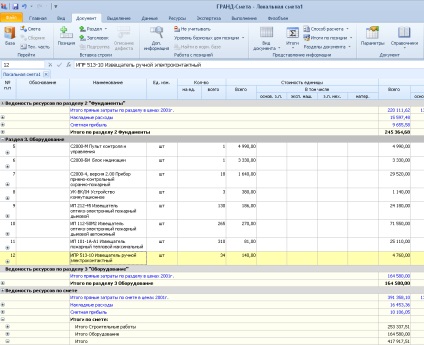
Крім розглянутих прикладів, можливість прямого імпорту табличній інформації в електронному вигляді, що з'явилася в ПК «ГРАНД-Кошторис» версії 6. може виявитися особливо корисною при формуванні списку індексів перекладу в поточні ціни. як для конкретної локального кошторису (на закладці Індекси - до позицій у вікні з параметрами кошторису), так і у вигляді окремого документа - збірки індексів.